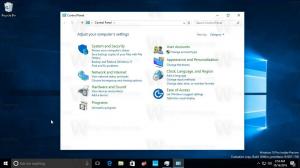Kako omogočiti povleci in spusti datoteke v opravilno vrstico v sistemu Windows 11
Tukaj je opisano, kako omogočite povleci in spusti datoteko v opravilni vrstici v sistemu Windows 11, da odprete datoteke v delujočih aplikacijah. Žal ta uporabna funkcija ni bila dodana v Windows 11. Ne dovoljuje vlečenja dokumentov na gumbe v opravilni vrstici aplikacij.
Oglas
Ena od novih funkcij sistema Windows 11 je opravilna vrstica. Prikaže gumb menija Start in zagnane aplikacije, poravnane na sredino. Tudi območje ikon v pladnju deluje precej drugače. Na primer, ikone omrežja, zvoka in baterije so en velik gumb, ki odpre hitre nastavitve, ko ga kliknete.
Čeprav kozmetične spremembe niso velika stvar in je sredinsko opravilno vrstico mogoče zlahka onemogočiti, obstajajo resnejše stvari. Opravilna vrstica je izgubila kontekstni meni. Odpre samo aplikacijo Nastavitve in nič več, niti elementa Upravitelj opravil.
Druga regresija je, da opravilna vrstica ne dovoljuje vlečenja datotek na gumbe zagnane aplikacije. Prej ste lahko našli potrebno datoteko v File Explorerju in hitro potegnili na gumb v opravilni vrstici. Ciljna aplikacija bi se odprla na zaslonu z odprtim povlečenim dokumentom, ko spustite levi gumb miške. To ni več stvar. Windows 11 prikazuje samo rdečo ikono "prekliči", kar pomeni, da funkcija ni podprta.
Razvijalci lahko to funkcionalnost obnovijo v prihodnjih izdajah, ne pa v trenutni. Na srečo obstaja rešitev tretje osebe, ki popravi Windows 11 stabilno. Imenovana aplikacija Windows11DragAndDropToTaskbarFix vam omogoča, da omogočite datoteke povleci in spusti v opravilno vrstico v sistemu Windows 11.
Omogočite povleci in spusti datoteke v opravilno vrstico v sistemu Windows 11
- Prenesite Windows11DragAndDropToTaskbarFix iz GitHuba. Je odprtokodna aplikacija.

-
Odblokiraj preneseno izvedljivo datoteko.

- Zaženite datoteko. Če se prikaže sporočilo o napaki, da manjka
vcruntime140_1.dlldatoteko, prenesite in namestitevc_redist.x64.exedatoteko za izvajalni čas C++ od Microsofta.
- Aplikacija bo odprla okno konzole, ki se po nekaj sekundah samodejno zapre.

- Zdaj lahko svoje dokumente povlečete na gumbe opravilne vrstice, da jih odprete neposredno v delujočih aplikacijah.

Končali ste! To je res preprost način za omogočanje funkcije povleci in spusti datoteke za opravilno vrstico v sistemu Windows 11.
Aplikacija ne prikaže nobene ikone v opravilni vrstici, prav tako ne prikaže ikone v območju za obvestila. Če ga želite zapustiti, morate ustaviti njegov proces z upraviteljem opravil ali z izvajanjem taskkill /IM Windows11DragAndDropToTaskbarFix.exe /F v terminalu Windows.
Prilagodite možnosti za Windows11DragAndDropToTaskbarFix
Programska oprema podpira prilagajanje prek besedilne konfiguracijske datoteke. Ročno morate ustvariti datoteko z imenom Windows11DragAndDropToTaskbarFixConfig.txt v isti mapi, kjer imate Windows11DragAndDropToTaskbarFix.exe mapa.
To je navadna besedilna datoteka, ki lahko vsebuje več možnosti. Več o njih lahko izveste v aplikaciji domača stran.
Omeniti jih je vredno nekaj.
- AutomaticallyRunThisProgramOnStartup=0|1 - samodejno zaženi aplikacijo ob zagonu sistema. 0 pomeni onemogočeno, privzeto se uporablja.
- ShowConsoleWindowOnStartup=1|0 - pokaži ali skrij okno konzole. 1 je privzeto.
Aplikacija deluje zanesljivo. Vendar pa je pri tem manjša težava. Čeprav lahko dokumente povlečete in spustite v opravilno vrstico, je še naprej prikazana ikona za preklic. Glede te manjše težave ne morete storiti ničesar.
Kakorkoli že, zdi se, da je aplikacija bistvena rešitev za novince v sistemu Windows 11, ki se zanašajo na funkcijo opravilne vrstice drap-n-drop.